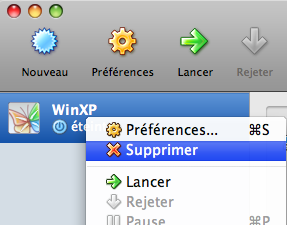Bonjour FB78410.

Tu dois confondre des termes, tu ne peux pas avoir installé Windows XP sans VirtualBox, ou alors avec
Boot Camp, mais ce sont deux choses totalement différentes. Si tu as procédé à une installation auparavant et que tu veux l'effacer, il faut l'effacer dans VirtualBox:
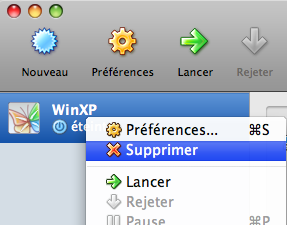
Autrement, pour installer Windows avec VirtualBox, c'est très simple et en français. Pour simplifier, tu dois attribuer un espace disque dur à ta partition virtuelle Windows, c.-à.-d. tu créer un fichier (qui représentera ta partition, mais qui n'en est pas une vraie) de par exemple 20Go, et tes 20Go seront uniquement pour Windows (par exemple XP).
Voici les étapes à suivre (il te faut impérativement
la dernière version)
En ouvrant VirutalBox tu cliques sur Nouveau
1ère fenêtre:
Tu inscris le nom de ta partition: Windows XP
Choisis la firme et le système d'exploitation
2e fenêtre:
Tu choisis la part de RAM qu'utilisera Windows. Il est recommandé de mettre la moitié de sa RAM (si tu as 2Go, tu mets 1Go, si tu as 4Go, tu mets 2Go. Au minimum 512Mb). Dès que Windows démarrera, instantanément, la quantité de RAM allouée est attribuée à Windows. C'est pour cette raison qu'il ne faudra pas trop demander à Mac OS X de faire des tâches lourdes pendant ce temps (genre démarrer Windows et éditer un film).
3e fenêtre:
Tu cliques sur nouveau pour choisir un disque dur (virtuel, c'est ta partition).
4e fenêtre:
clique sur suivant
5e fenêtre:
Clique sur image disque à taille dynamique. Ainsi, ton disque de 20Go ne se remplira qu'au fur et à mesure, comme une vraie partition. Cela te permet de ne pas utiliser immédiatement tes 20Go, pour un gain de place.
6e fenêtre:
Choisis tin emplacement où tu souhaites ce fichier qui représente ton disque dur et ta partition (par exemple dans les documents, dans un dossier VB) et choisis ta taille en fonction de tes besoins (pour les jeux, bien que peu recommandé en virtualisation, choisis 30-40Go, pour des applications style traitement de texte, GIS, choisi 20Go, pour simplement utiliser Windows pour décompresser ou ouvrir des fichiers spécifiques Windows, 10Go suffisent)
7e fenêtre:
Cliquer sur Terminer
8e fenêtre:
Tu vois le nom de ton disque dur apparaître. WinXP.vdi (taille) par exemple. Suivant.
9e fenêtre:
Clique sur terminer.
Tu pourras ensuite démarrer ta partition et procéder à l'installation de Windows.
C'est la même chose pour tous les systèmes d'exploitation.
À noter que VirtualBox ne fonctionne que sur un Macintosh à processeur Intel. Tu peux le savoir en cliquant dans le menu pomme, à propos de ce mac.